Hoe een Facebook-verhaal te maken

Facebook-verhalen kunnen erg leuk zijn om te maken. Hier is hoe je een verhaal kunt maken op je Android-apparaat en computer.

Is het niet vervelend als bepaalde apps de helderheidsinstellingen van je telefoon overnemen en zelf het helderheidsniveau wijzigen?
Veel gebruikers klaagden dat Netflix soms het helderheidsniveau op HDR Android-apparaten verhoogt. Dat is helemaal niet prettig, zeker niet als je Netflix kijkt met de lichten uit.
Misschien wel het meest frustrerende is dat je soms niet eens de schuifregelaar kunt gebruiken om het helderheidsniveau handmatig aan te passen. Toegegeven, zo'n onverwacht app-gedrag voelt echt invasief.
Waarom verandert het helderheidsniveau vanzelf op Android?
Om uw Android-helderheidsinstellingen te negeren, hebben apps toestemming nodig om de bestaande systeeminstellingen te wijzigen. Dat doen ze meestal via een speciale API die je accepteert bij het installeren van de app. De API verhoogt bijvoorbeeld vaak het helderheidsniveau van het scherm tot het maximum om het lezen van barcodes en QR-codes gemakkelijker te maken.
Dus als het helderheidsniveau alleen omhoog gaat wanneer u een streepjescode of QR-code weergeeft om te scannen, is er niets mis met uw Android-apparaat.
De Smart Stay-functie voorkomt dat het scherm wordt gedimd of uitgeschakeld zolang de camera aan de voorkant detecteert dat u naar het scherm kijkt.
Smart Stay kan soms ten onrechte detecteren dat uw ogen bewegen en het helderheidsniveau wijzigen. Ga naar Instellingen → Display → Smart Stay en schakel deze functie uit. Controleer of het helderheidsniveau vanzelf nog verandert.
Daarmee bedoelen we automatische helderheid, adaptieve helderheid, energiebesparende modus, blauw licht en nachtlicht.
Als automatische helderheid of Adaptive Brightness (Samsung) is ingeschakeld, wordt uw scherm automatisch gedimd of helderder, afhankelijk van de lichtomstandigheden in de omgeving.
Het is vermeldenswaard dat u de functie Adaptive Brightness op Samsung-apparaten daadwerkelijk moet trainen . Deze AI-aangedreven functie leert na verloop van tijd aan welke helderheidsniveaus u de voorkeur geeft. Vervolgens maakt het automatisch de aanpassingen op basis van de patronen die het heeft geïdentificeerd.
Adaptieve helderheid is echter mogelijk niet compatibel met bepaalde apps. Dat kan verschillende helderheidsgerelateerde glitches veroorzaken.
Om Adaptive Brightness op een Samsung-apparaat uit te schakelen, gaat u naar Instellingen → Display . Schakel vervolgens Adaptieve helderheid uit .
Als u de automatische aanpassing van de helderheid op Android-telefoons wilt uitschakelen, gaat u naar Instellingen → Display en helderheid en schakelt u de optie Automatisch uit .
Evenzo verlaagt de energiebesparende modus automatisch het helderheidsniveau wanneer uw batterij een bepaald percentage bereikt.
Ga naar Instellingen → Batterij om de energiebesparende modus uit te schakelen . Veeg vervolgens de knop Energiebesparingsmodus naar links om de functie uit te schakelen.

Als u ook Oogcomfort, Blauw licht of Nachtlicht hebt ingeschakeld, gaat u naar Instellingen → Display en schakelt u deze instellingen uit. Controleer of het probleem aanhoudt.

Als u een Samsung-apparaat bezit, schakelt u de Video Enhancer uit en controleert u of dit het helderheidsprobleem heeft opgelost.
De Video Enhancer maakt het scherm helderder om uw kijkervaring te verbeteren bij het bekijken van YouTube-video's of het streamen van Netflix. Ga naar Instellingen → Scherm en schakel het uit.
Als uw apps voorkomen dat u de helderheidsinstellingen handmatig aanpast, sluit u alle apps die op de achtergrond worden uitgevoerd.
Als u het helderheidsniveau niet kunt aanpassen met de schuifregelaar, gebruikt u de ingebouwde helderheidstool van de app.
Netflix heeft bijvoorbeeld een eigen helderheidstool. Om het te gebruiken, tikt u eenvoudig op uw scherm en sleept u het zonpictogram om het helderheidsniveau aan te passen.
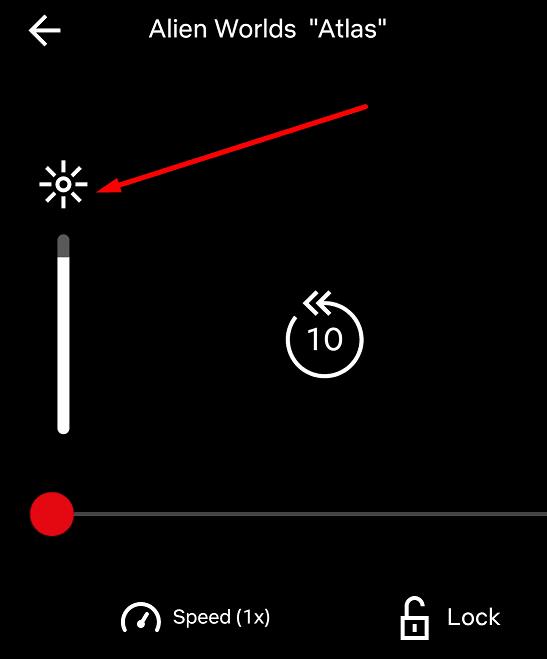
De ongewenste bestanden en systeemcache kunnen vele soorten storingen veroorzaken, waaronder problemen met betrekking tot helderheid.
Ga naar Instellingen → Opslag en druk op de knop Opschonen om ongewenste bestanden te verwijderen en de systeemcache te wissen.

Start vervolgens uw telefoon opnieuw op en controleer of uw apps nog steeds de helderheidsinstellingen regelen.
Facebook-verhalen kunnen erg leuk zijn om te maken. Hier is hoe je een verhaal kunt maken op je Android-apparaat en computer.
Leer hoe je vervelende automatisch afspelende video
Er zijn zoveel geweldige apps op Google Play dat je niet anders kunt dan je abonneren. Na een tijdje groeit die lijst, en moet je jouw Google Play-abonnementen beheren.
Wanneer je de Android downloadgeschiedenis verwijdert, help je om meer opslagruimte te creëren, naast andere voordelen. Hier zijn de te volgen stappen.
Misschien is het goed voor je om af en toe enkele advertenties te zien, omdat je nooit weet wanneer je iets tegenkomt dat je wilt kopen. Maar soms weten adverteerders niet wat genoeg betekent, en worden de advertenties opdringerig. Dit artikel laat je zien hoe je de ad-blocker in de Microsoft Edge-browser voor Android inschakelt.
Als je het woord cookies hoort, denk je misschien aan die met chocoladeschilfers. Maar er zijn ook cookies op browsers die helpen om een soepele browse-ervaring te hebben. Ontdek hoe je cookie-voorkeuren kunt configureren in de Opera-browser voor Android.
Stel timers in voor Android-apps en houd het gebruik onder controle, vooral wanneer je belangrijke taken moet uitvoeren.
Advertenties kunnen nuttig zijn, omdat ze je informeren over aanbiedingen en diensten die je misschien nodig hebt. Maar ze kunnen als storend ervaren worden. Leer hoe je de Ad-Blocker naar jouw wens kunt configureren in Opera voor Android met deze stappen.
Een tutorial die twee oplossingen toont om apps permanent te voorkomen dat ze opstarten op je Android-apparaat.
Hoe de Ad-Blocker in te schakelen op uw Android-apparaat en het meeste uit de intrusieve advertenties optie op de Kiwi-browser te halen.
Deze tutorial laat zien hoe je een tekstbericht van een Android-apparaat kunt doorsturen met behulp van de Google Berichten-app.
Wanneer je een startpagina opent in welke browser dan ook, wil je zien wat je leuk vindt. Wanneer je een andere browser begint te gebruiken, wil je deze naar eigen wens instellen. Stel een Aangepaste Startpagina in Firefox voor Android in met deze gedetailleerde stappen en ontdek hoe snel en eenvoudig het kan worden gedaan.
Het gebruik van de donkere modus heeft zijn voordelen. Bijvoorbeeld, het vermindert de ogenbelasting en maakt het kijken naar je scherm veel gemakkelijker. De functie helpt je ook om energie te besparen door de donkere modus in de Edge-browser voor Android in te schakelen. Volg gewoon deze stappen.
Hoe je spellingscontrole instellingen kunt in- of uitschakelen in het Android-besturingssysteem.
Bekijk welke stappen u moet volgen om Google Assistent uit te schakelen voor wat rust. Voel je minder bespied en schakel Google Assistent uit.
Verander de standaard zoekmachine op Opera voor Android en geniet van je favoriete opties. Ontdek de snelste manier. Wijzig de standaard zoekmachine die de Opera-browser voor Android gebruikt met deze gemakkelijke stappen.
Ontdek beproefde stappen om te zien hoe je afspeelgeschiedenis kunt bekijken op Spotify voor de webspeler, Android en Windows webapp.
Als je een vergrendelingsscherm op je Android-apparaat instelt, heeft het geheime PIN-scherm een Noodoproepknop onderaan het scherm. De
Het is moeilijk om de populariteit van Fitbit te ontkennen, aangezien het bedrijf mogelijk de beste fitness trackers of smartwatches biedt voor gebruikers van zowel Android als iOS.
Wijzig de snelheid van elke video op Android gratis met deze handige app. Voeg zowel een slow-motion- als een fast-forward-effect aan dezelfde video toe.
Facebook-verhalen kunnen erg leuk zijn om te maken. Hier is hoe je een verhaal kunt maken op je Android-apparaat en computer.
Leer hoe je vervelende automatisch afspelende video
Los een probleem op waarbij de Samsung Galaxy Tab A vastzit op een zwart scherm en niet inschakelt.
Lees nu hoe u muziek en video
Wil je e-mailaccounts toevoegen of verwijderen op je Fire-tablet? Onze uitgebreide gids leidt je stap voor stap door het proces, waardoor je e-mailaccounts snel en eenvoudig kunt beheren op je favoriete apparaat. Mis deze must-read tutorial niet!
Een tutorial die twee oplossingen toont om apps permanent te voorkomen dat ze opstarten op je Android-apparaat.
Deze tutorial laat zien hoe je een tekstbericht van een Android-apparaat kunt doorsturen met behulp van de Google Berichten-app.
Heeft u een Amazon Fire en wilt u Google Chrome erop installeren? Leer hoe u Google Chrome kunt installeren via APK-bestand op Kindle-apparaten.
Hoe je spellingscontrole instellingen kunt in- of uitschakelen in het Android-besturingssysteem.
Vraag je je af of je die oplader van een ander apparaat kunt gebruiken met je telefoon of tablet? Deze informatieve post geeft je enkele antwoorden.





















